El reproductor de Windows media
El reproductor de Windows media: reproduce archivos, de música, vídeos e imágenes.
 También permite, crear lista de reproducción, grabar CDs, sincronizar nuestro dispositivo mp3 o memoria extraíble con el contenido multimedia.
También permite, crear lista de reproducción, grabar CDs, sincronizar nuestro dispositivo mp3 o memoria extraíble con el contenido multimedia.
La biblioteca: es la vista más compleja del reproductor y la que permite mas opciones, su aspecto es similar el explorador.
En la parte superior vemos la ruta de los archivos y diversos botones.
En la parte central vemos, el panel de navegación, la lista de archivos y las pestañas, reproducir, grabar y sincronizar
En la parte inferior esta el panel de reproducción.

La ayuda contiene un artículo, clasificados por categorías. Ya sea ver un indice del contenido, o buscar manualmente, desde la página principal, o al buscador. Pulsando el botón ayuda.
O en forma de pregunta.
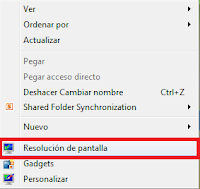 Los temas: Un tema es un conjunto de estilos podemos elegir cualquiera de los temas disponibles, pulsando en el desde la lista que aparece en la ventana personalización.
Los temas: Un tema es un conjunto de estilos podemos elegir cualquiera de los temas disponibles, pulsando en el desde la lista que aparece en la ventana personalización.
 El protector de pantalla: Dejar una imagen estática durante mucho tiempo, puede ser dañino para la pantalla, por recibir demasiada intensidad siempre en el mismo punto. Por eso existe el protector de pantalla, para acceder a su configuración, pulsamos en la opción protector de pantalla.
El protector de pantalla: Dejar una imagen estática durante mucho tiempo, puede ser dañino para la pantalla, por recibir demasiada intensidad siempre en el mismo punto. Por eso existe el protector de pantalla, para acceder a su configuración, pulsamos en la opción protector de pantalla.

Los dos se configuran del mismo modo, desde propiedades de mouse, en panel de control> Hardware y sonidos> dispositivos e impresora> mouse.
Lo primero que podemos configurar es el comportamiento de los mismos desde la pestaña Botones, podemos intercambiar los botones, primario y secundario.
Podemos ajustar la velocidad, a la que pulsamos dos veces el botón, para que se interprete el doble clic.
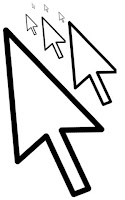 O podemos activar el bloqueo de clic, para arrastrar sin tener que mantener aplastado el botón del ratón.
O podemos activar el bloqueo de clic, para arrastrar sin tener que mantener aplastado el botón del ratón.
El puntero: Desde la pestaña punteros podemos elegir las distintas imágenes que tomará, el puntero del ratón y el cursor.
Es importante elegir un puntero que se vea bien.
Opciones del puntero: En la pestaña opciones de puntero podemos seleccionar el comportamiento del puntero en pantalla.
La rueda: Los ratones disponen de una rueda, central que sirve para desplazar la pantalla hacia arriba o abajo. Desde la pestaña ruedas podemos configurar cuantas lineas avanza la pantalla con cada movimiento de la rueda.
En la pestaña Hardware encontramos información técnica, sobre los ratones, panel táctil, y dispositivos similares instalados en el equipo y sus controladores.
En la parte superior vemos la ruta de los archivos y diversos botones.
En la parte central vemos, el panel de navegación, la lista de archivos y las pestañas, reproducir, grabar y sincronizar
En la parte inferior esta el panel de reproducción.
La ayuda de Windows
Windows dispone de una sección de ayuda que podemos consultar, cuando no sepamos como utilizar una aplicación o que hacer para realizar una acción. Podemos acceder ala ayuda desde el menú inicio, o desde cualquiera de sus accesos directos.La ayuda contiene un artículo, clasificados por categorías. Ya sea ver un indice del contenido, o buscar manualmente, desde la página principal, o al buscador. Pulsando el botón ayuda.
O en forma de pregunta.
 La impresora
La impresora
Todas las impresoras actuales se conectan a través de un puerto USB y vasta con conectarlas, para poder darles uso.
Pero no siempre es así, cuando se trata de impresoras más viejas, o que se conecte a través de una red, o de forma inalámbrica, entonces debemos de seguir el asistente. Agregar una impresora, desde el menú inicio; Dispositivos e impresora.
Toda impresora, tiene una cola de impresión, es dónde se van acumulando los documentos, a la espera de ser imprimidos, para ver la cola de impresión: seleccionamos en la ventana dispositivos e impresora y pulsamos ver lo que se esta imprimiendo.
Desde la cola podemos cancelar la impresión, pausarla, cambiar el orden del documento etc.
Toda impresora, tiene una cola de impresión, es dónde se van acumulando los documentos, a la espera de ser imprimidos, para ver la cola de impresión: seleccionamos en la ventana dispositivos e impresora y pulsamos ver lo que se esta imprimiendo.
Desde la cola podemos cancelar la impresión, pausarla, cambiar el orden del documento etc.
Si estamos conectados a una red local, podemos hacer que otros usuarios de la red, puedan usar nuestra impresora. Para hacerlo basta con marcar la opción compartir impresora en la pestaña compartir de las propiedades de la impresora.
La diferencia entre una impresora compartida y una ne red es, que la compartida solo esta disponible cuando el equipo esté encendido.
Personalizar el entorno de Windows 7
Es conveniente tener la pantalla y el escritorio correctamente configurados, para que nos resulte agradable la experiencia con el equipo.
A todas las opciones de configuración de la pantalla se accede desde la opción personalizar y resolución de pantalla, haciendo clic derecho sobre el escritorio.
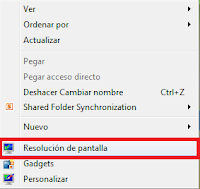 Los temas: Un tema es un conjunto de estilos podemos elegir cualquiera de los temas disponibles, pulsando en el desde la lista que aparece en la ventana personalización.
Los temas: Un tema es un conjunto de estilos podemos elegir cualquiera de los temas disponibles, pulsando en el desde la lista que aparece en la ventana personalización.
El fondo de escritorio: La imagen sobre la que aparecen los iconos se llama fondo de escritorio y la podemos personalizar pulsando sobre fondo de escritorio:
Desde aquí podemos escoger una de las imágenes que trae Windows o buscar otra en el equipo.
 El protector de pantalla: Dejar una imagen estática durante mucho tiempo, puede ser dañino para la pantalla, por recibir demasiada intensidad siempre en el mismo punto. Por eso existe el protector de pantalla, para acceder a su configuración, pulsamos en la opción protector de pantalla.
El protector de pantalla: Dejar una imagen estática durante mucho tiempo, puede ser dañino para la pantalla, por recibir demasiada intensidad siempre en el mismo punto. Por eso existe el protector de pantalla, para acceder a su configuración, pulsamos en la opción protector de pantalla.
Otra de las cosas que podemos configurar es el color y apariencia de las ventanas, podemos cambiar el color del borde y su grado de transparencia, estas opciones las encontramos pulsando en color de ventana.
Configurar el ratón y el panel táctil
El dispositivo del equipo que más utilizamos es el ratón, en el caso de los equipos portátiles encontramos un panel táctil, que hace la función del ratón.
Conviene tener personalizados estos dispositivos, para que nos
resulte más cómodo.

Los dos se configuran del mismo modo, desde propiedades de mouse, en panel de control> Hardware y sonidos> dispositivos e impresora> mouse.
Lo primero que podemos configurar es el comportamiento de los mismos desde la pestaña Botones, podemos intercambiar los botones, primario y secundario.
Podemos ajustar la velocidad, a la que pulsamos dos veces el botón, para que se interprete el doble clic.
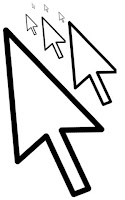 O podemos activar el bloqueo de clic, para arrastrar sin tener que mantener aplastado el botón del ratón.
O podemos activar el bloqueo de clic, para arrastrar sin tener que mantener aplastado el botón del ratón.El puntero: Desde la pestaña punteros podemos elegir las distintas imágenes que tomará, el puntero del ratón y el cursor.
Es importante elegir un puntero que se vea bien.
Opciones del puntero: En la pestaña opciones de puntero podemos seleccionar el comportamiento del puntero en pantalla.
La rueda: Los ratones disponen de una rueda, central que sirve para desplazar la pantalla hacia arriba o abajo. Desde la pestaña ruedas podemos configurar cuantas lineas avanza la pantalla con cada movimiento de la rueda.
En la pestaña Hardware encontramos información técnica, sobre los ratones, panel táctil, y dispositivos similares instalados en el equipo y sus controladores.





No hay comentarios:
Publicar un comentario